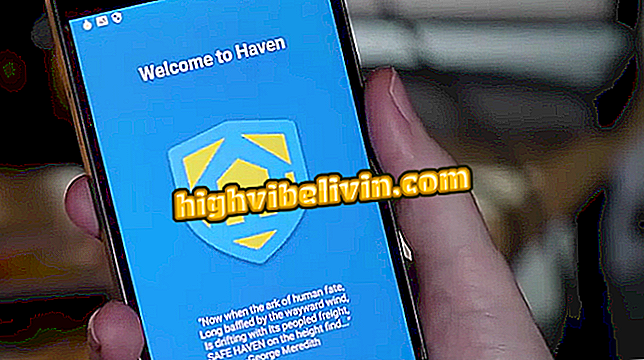Sådan skjuler du Wi-Fi Internet på Intelbras Router
Intelbras Routers giver dig mulighed for at skjule dit trådløse internet nemt og hurtigt, hvilket kan hjælpe med netværkssikkerhed og privatliv. Funktionen fjerner Wi-Fi fra listen over tilgængelige forbindelser og frigør kun adgang til nogle data, som f.eks. Netværksnavnet, adgangskoden og certificeringsprotokollen, som routeren bruger.
LÆS: Router darling i Brasilien forlader sit internet "flyvende" og koster kun R $ 70; tjek det ud
Løsningen har tendens til at forhindre naboer og fremmede at opdage netværksadgangskoden til forsøg og fejl, eller indtil cyberkriminelle udnytter sikkerhedshuller for at få adgang til personlige oplysninger. Se den følgende vejledning, proceduren er nødvendig for at gøre det trådløse netværk usynligt på routeren i det brasilianske mærke.
LÆS: TP-Link Archer C60 og TL-WA850RE er mest efterspurgte routere i juni

Lær, hvordan du forlader det trådløse netværk usynligt på Intelbras router
Trin 1. Når en internetbrowser er åben, indtast søgefeltet standard IP-nummer "10.0.0.1" (uden anførselstegn) og tryk på Enter for at få adgang til indstillingssiden. Hvis standardadressen ikke virker, skal du gå til denne anden vejledning eller se videoen nedenfor

Lær hvordan du finder routerens IP-adresse
Trin 2. Du bliver bedt om at få brugernavnet og adgangskoden til at logge ind på panelet. Brug "admin" (uden anførselstegn) i begge felter og klik på den blå knap. Bemærk, at disse legitimationsoplysninger kun gælder for routere, der ikke har ændret adgangsdataene;

Log ind på Intelbras router indstillinger side
Trin 3. Klik nu på siden "Trådløs" side;

Gå til den trådløse side menu
Trin 4. Fjern markeringen i afkrydsningsfeltet "Aktiver SSID Broadcast" og klik på "Save" knappen for at registrere ændringer til routerens system;

Deaktiver den markerede indstilling i billedet
Tilslutning til det usynlige netværk
Hvis du fulgte ovenstående trin, er dit trådløse netværk sandsynligvis allerede i usynlig tilstand, og alle de enheder, der er tilsluttet det, er automatisk frakoblet. For at genoptage trådløs internetadgang skal du udføre følgende procedurer på hver enhed.
Windows-enheder
Trin 1. Klik på netværksikonet ved siden af uret og lydstyrken. Find indstillingen "Skjult netværk" og klik på "Connect" -knappen;

Kig efter den skjulte netværksindstilling i Windows
Trin 2. I feltet markeret i billedet skal du indtaste navnet på det trådløse netværk, der opererer i usynlig tilstand, og klik på knappen "Næste".

Indtast Wi-Fi-navnet til systemet for at finde netværket
Trin 3. Indtast nu adgangskoden, og klik derefter på "Næste";

Indtast adgangskoden for systemet til at oprette forbindelse til Wi-Fi
Enheder med Android
Trin 1. Få adgang til dine Android-indstillinger, og tryk på Wi-Fi-sektionen. Rul til slutningen, og tryk på navnet "Tilføj netværk";

Tryk på markeringsindstillingen på billedet for at tilføje det skjulte netværk
. Trin 2. Du bliver omdirigeret til en side, der beder om nogle forbindelsesdata, som f.eks. Netværksnavnet, adgangskoden og certificeringsprotokollen, der bruges af routeren, som i de fleste tilfælde er "WPA / WPA2 PSK." Når du har indtastet alle de ønskede oplysninger, skal du klikke på "OK" eller "Gem", afhængigt af mobiltelefonmodellen

Indtast data for Android for at oprette forbindelse til Wi-Fi-netværket
Hvad er den bedste Wi-Fi-router kanal? Kommenter forummet